Похожие презентации:
Растровая графика. Инструменты выделения
1. Растровая графика
Adobe PhotoshopИнструменты выделения
2. Инструменты выделения
• Выполнитепростое
выделение
«Элипсом»
(Овальная
область).
Залейте его
однородной
заливкой с
разными
опциями
3. Выделение прямоугольной области
• Выполнитеизображение
(например, ключа)
при помощи
выделения
прямоугольной
области с
различными
настройками
(добавление к
выделению,
вычитание из
выделения и т. д.)
4. Группа инструментов «Лассо»
• Выполнитевыделение
объекта
(зонтик) при
помощи
инструмента
Прямолинейное
Лассо
5. Группа инструментов «Лассо»
• Выполнитевыделение
объекта при
помощи
инструмента
Магнитное лассо,
инвертируйте
выделение
(ctrl+shift+I) и
залейте фон
другим цветом
6. Инструмент «Волшебная палочка»
• Выполнитевыделение объекта
при помощи
инструмента
волшебная палочка,
инвертируйте
выделение
(ctrl+shift+I), создайте
новый слой
(ctrl+shift+N) и
залейте фон
градиентной
заливкой
7. Инструмент Быстрое выделение
• Откройте любоеизображение (фон).
Откройте второе
изображение (птица).
Выделите
изображение с
помощью инструмента
Быстрое выделение.
Создайте новый слой,
вставьте на него
изображение.
Скорректируйте
размер изображения
(ctrl+t
enter).
8. Практическая работа № 7
• Создайте простой коллаж, используядва изображения. Выделите одно
изображение любым подходящим
инструментом выделения и вставьте в
другое изображение. Выполните
цветовую и тоновую корректировку.

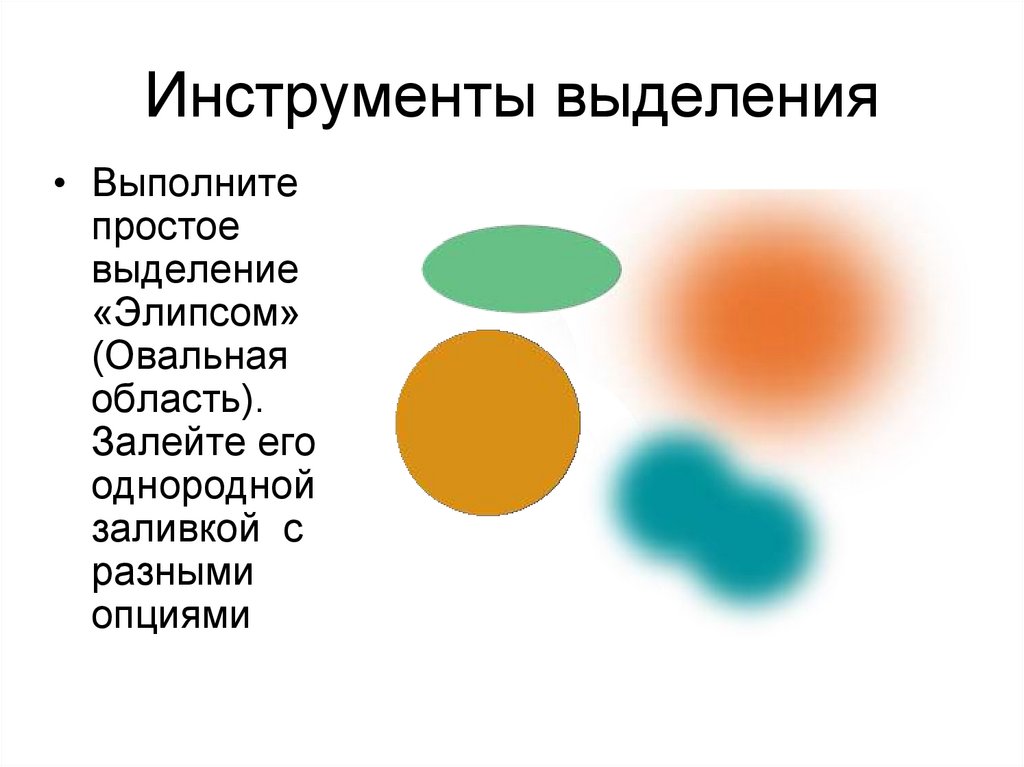
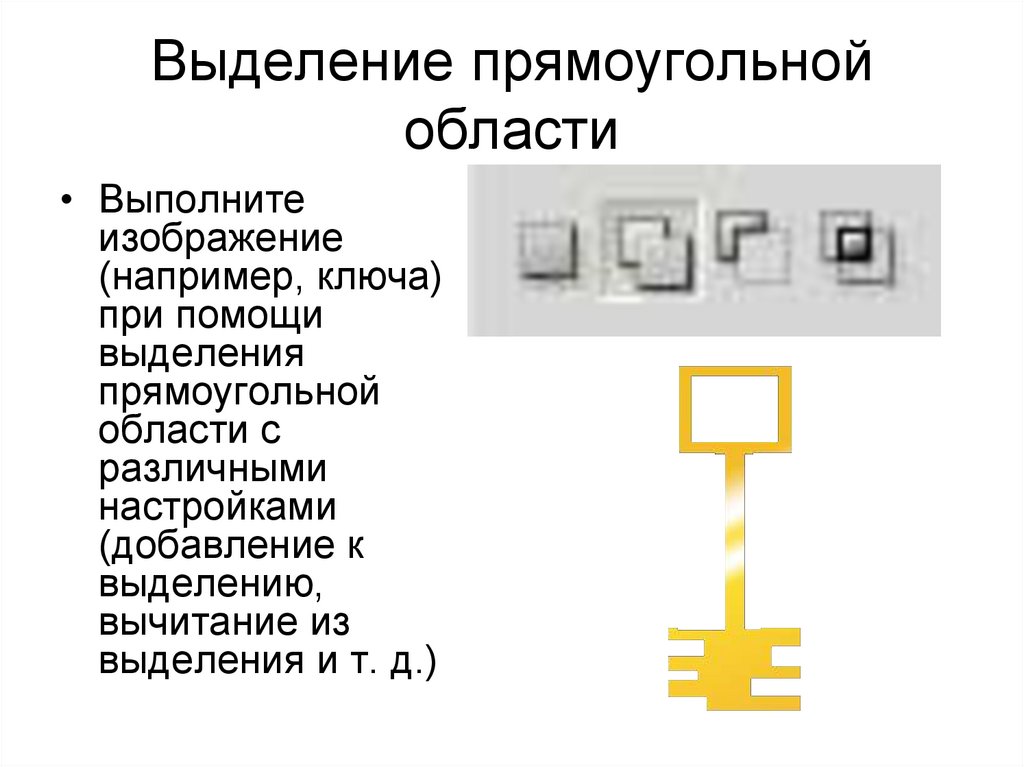





 Программное обеспечение
Программное обеспечение








